方法一:
1.以云骑士数据恢复软件为例,打开软件操作界面,然后将需要恢复数据的u盘插入电脑,在场景模式下选择u盘/内存卡恢复。
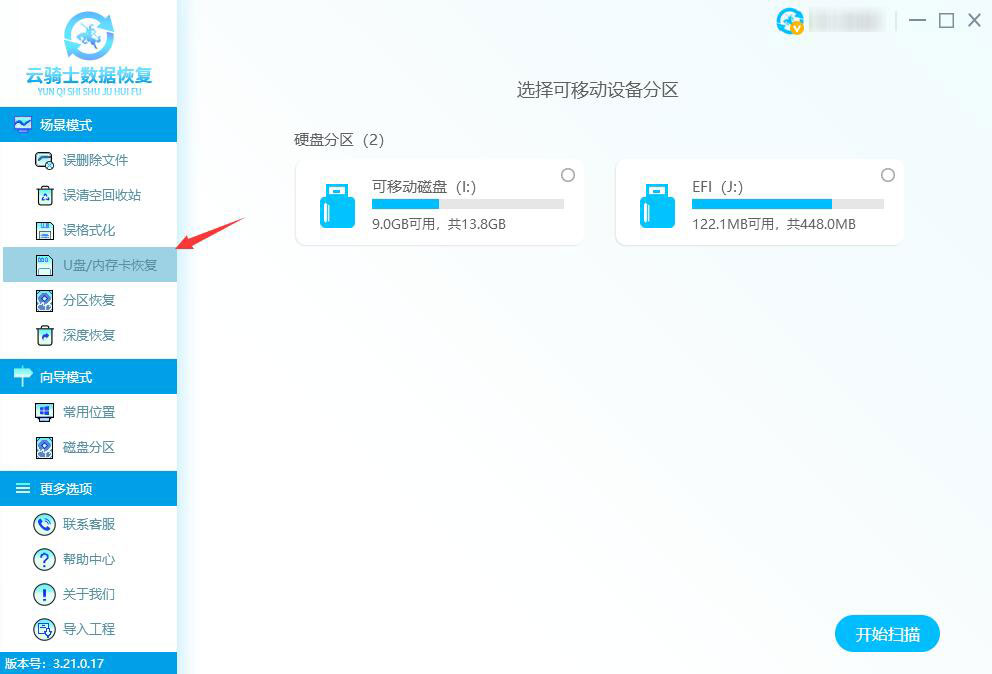
2.根据需要选择丢失文件的分区,这里选择插入的u盘,完成后点击开始扫描。
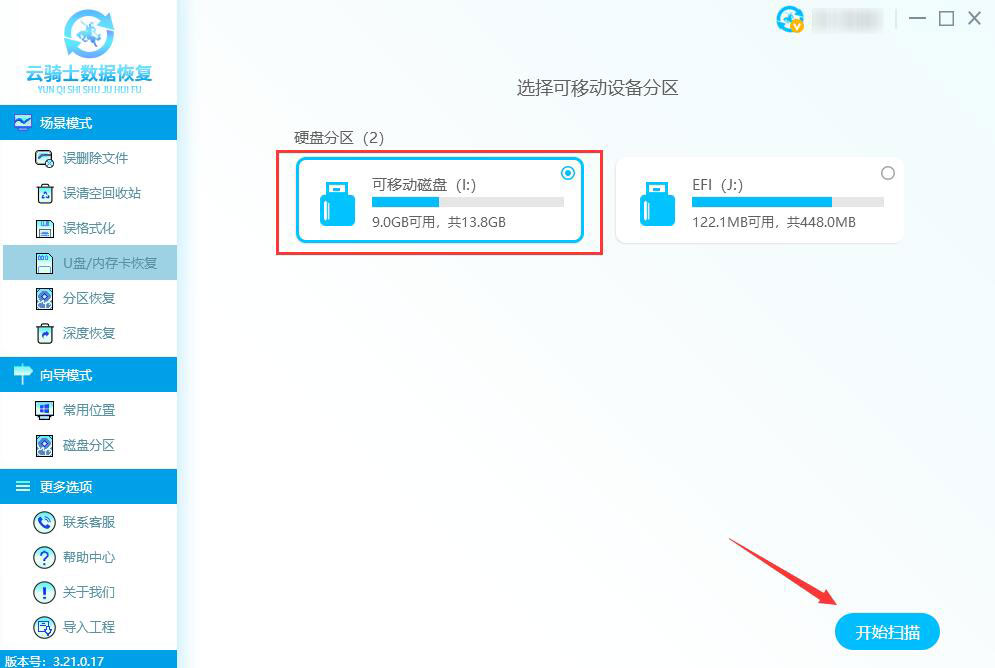
3.系统开始扫描文件,安心等待即可,无需手动操作。
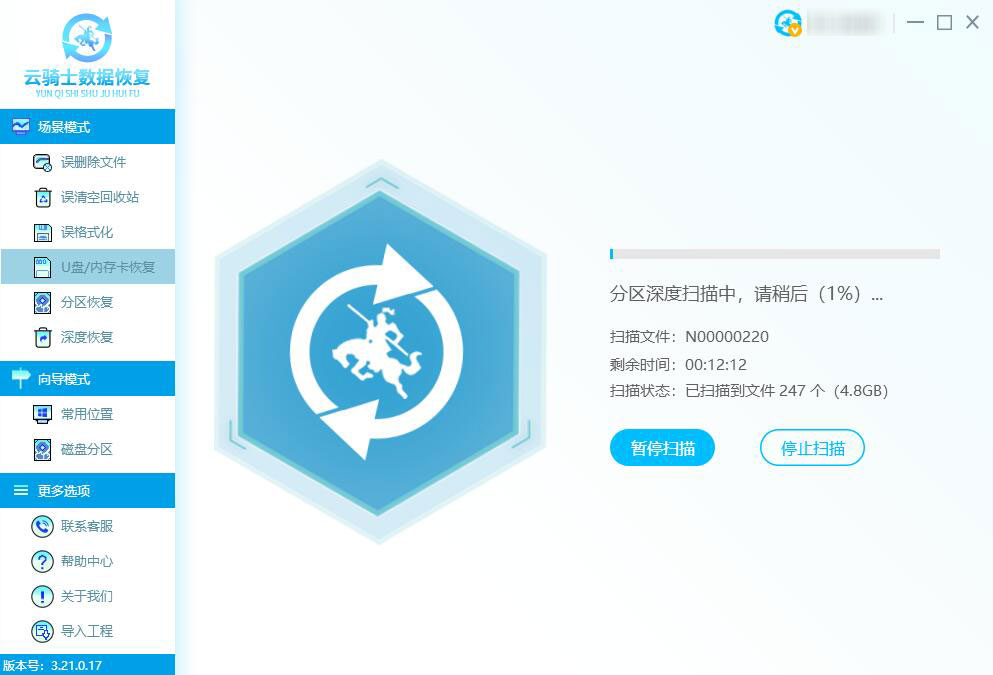
4.扫描结束以后找到需要恢复的文件,然后先双击文件预览查看文件内容,文件内容正常说明该文件是可以恢复的,文件勾选上以后点击右下角的立即恢复按钮。
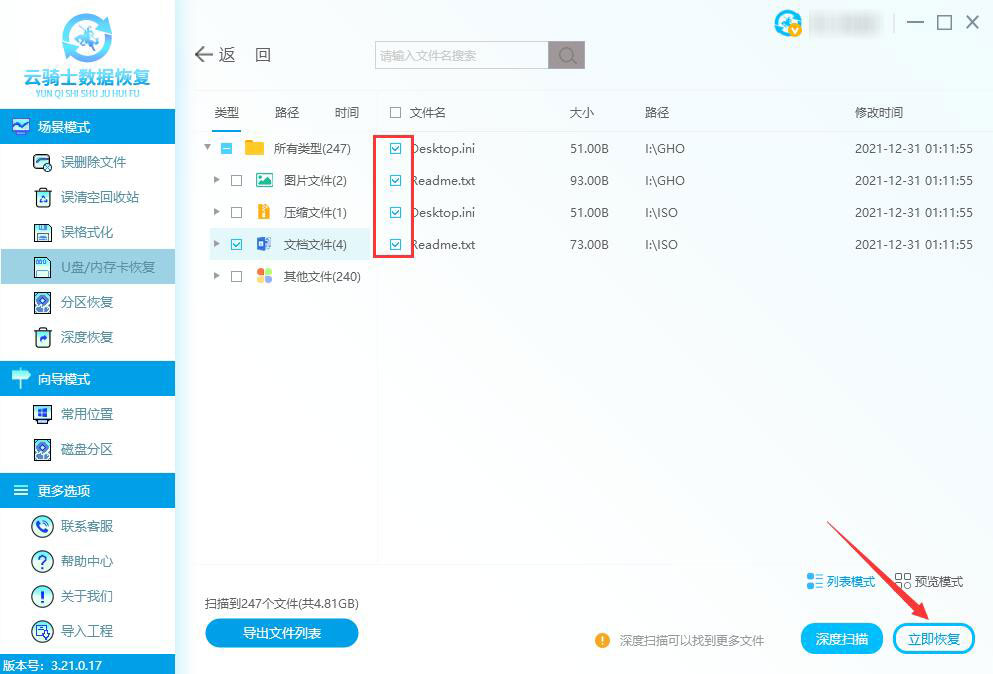
5.把恢复的数据另存到其他盘中,点击确定按钮。
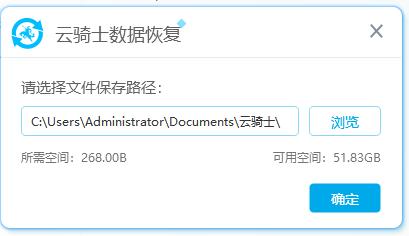
6.等待数据恢复成功后,点击确定或者查看即可。
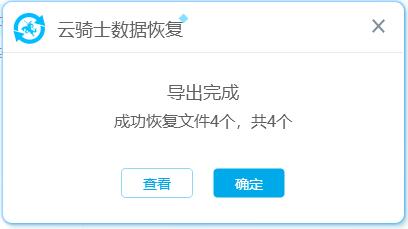
方法二:
1、以360安全卫士为例,功能大全中找到【文件恢复功能】;
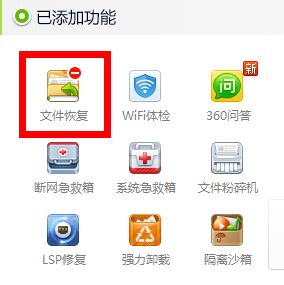
2、打开文件恢复后,我们选择想要恢复文件的U盘盘符,点击开始扫描;
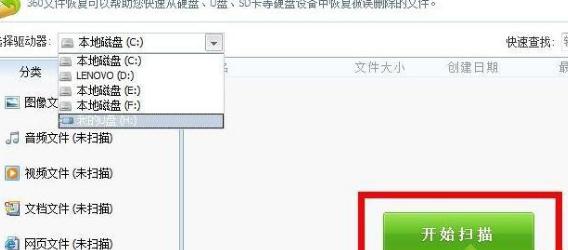
3、选择想要恢复的文件点击恢复选中的文件即可,左边也可以选择想要恢复文件的类型,但是如果删掉时间较长,则有可能较难恢复。
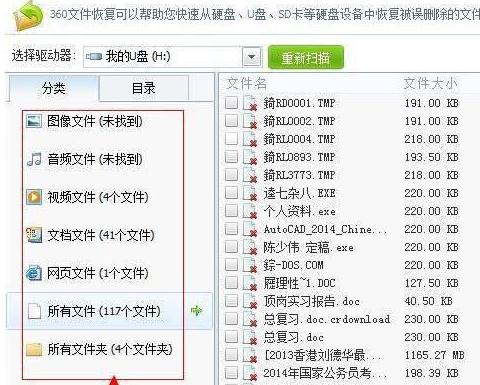
点击阅读全文